

Profinet转Canopen网关连接SINEE变频器配置案例
电子说
描述
本案例使用Profinet转Canopen网关连接西门子1200plc与SINEE系列变频器的配置案例,使用设备:西门子1200PLC、耐特森Profinet转Canopen网关、SINEE变频器。

1、配置步骤:打开西门子配置软件(博图,step7等);
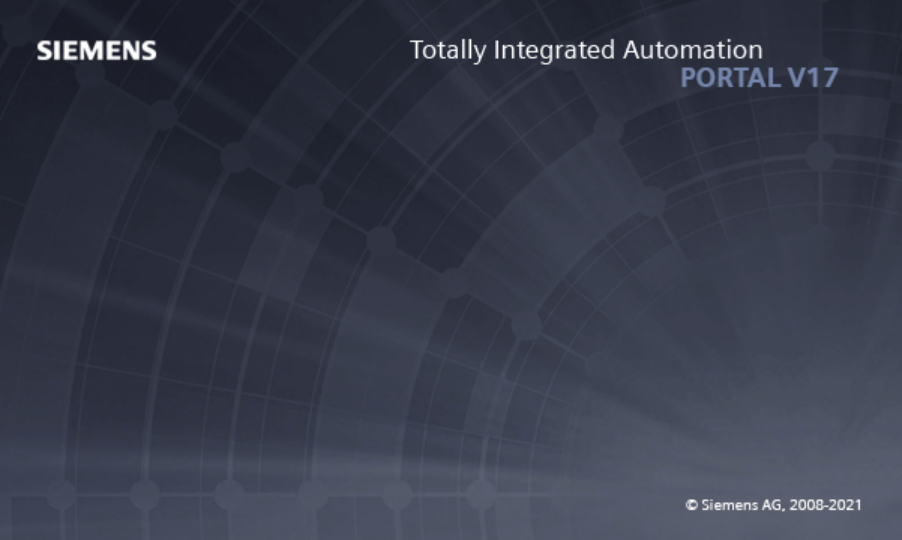
2、新建项目,添加Profinet转Canopen网关的GSD文件;
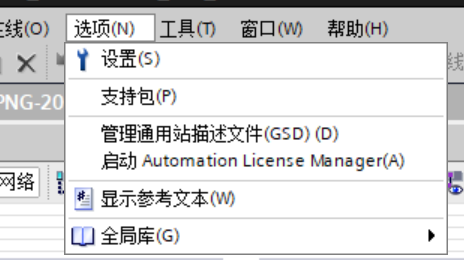
3、找到Profinet转Canopen网关GSD所在文件夹;
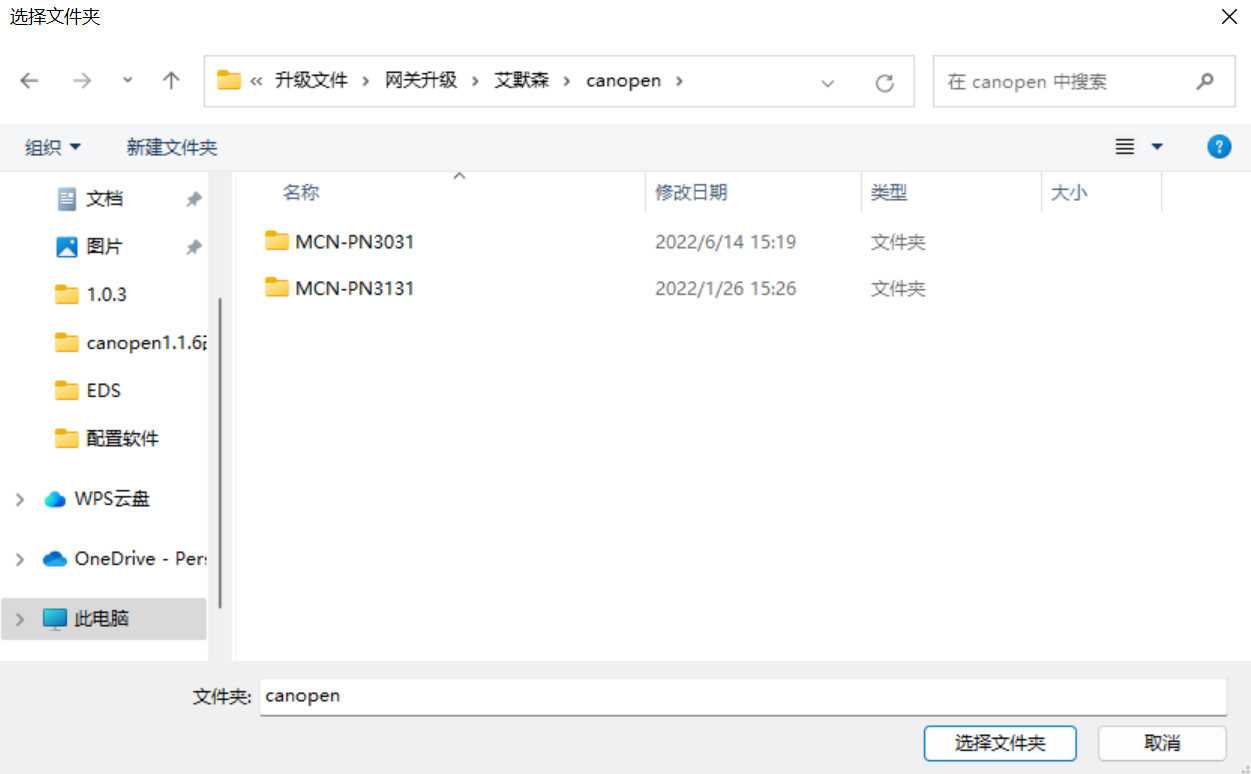
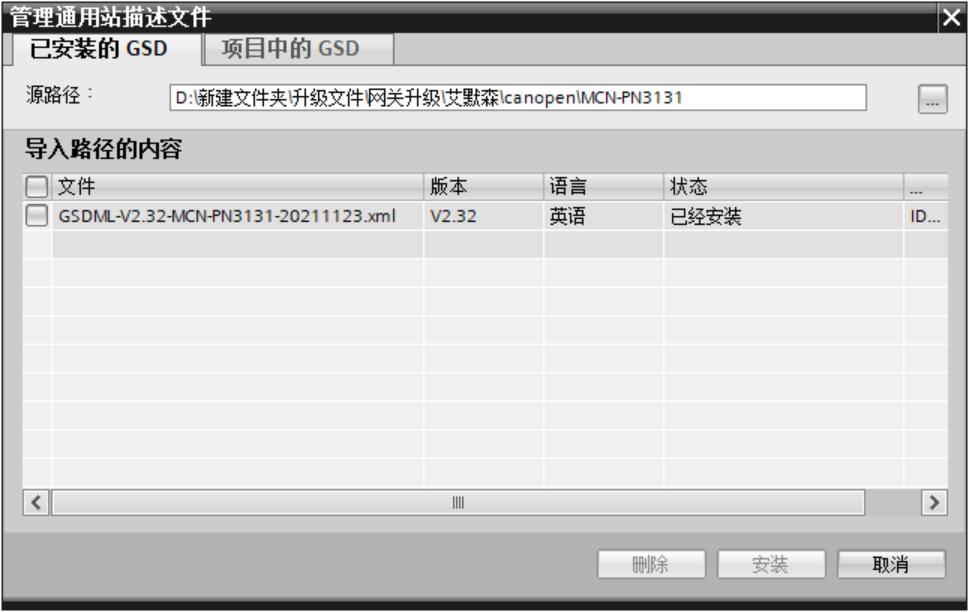
4、等待GSD文件安装并更新选择对应Profinet转Canopen网关;
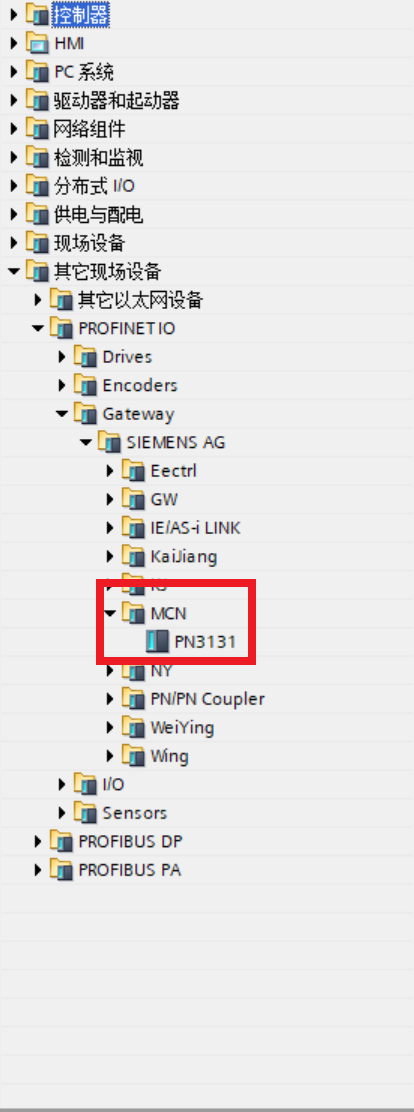
5、设置Profinet转Canopen网关的设备名称及IP地址(与plc保持在同一网段,如设备名称有中文或特殊符号,则保持和转换后的名称一致);
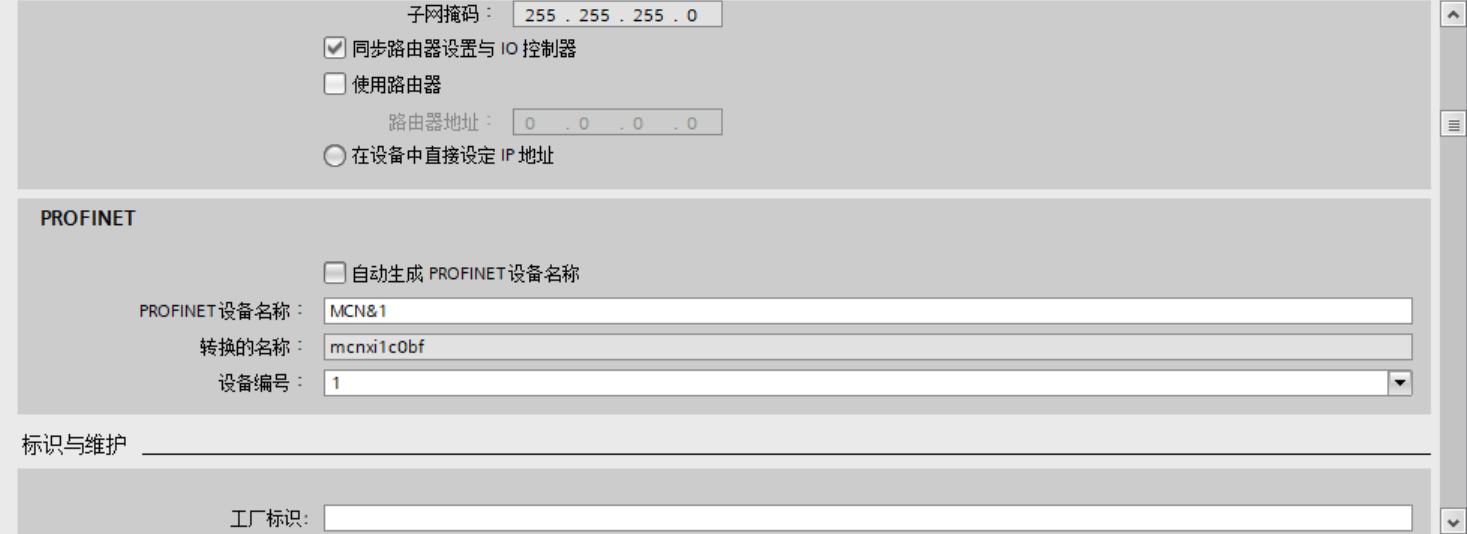
6、设置需要的输入输出字节长度;
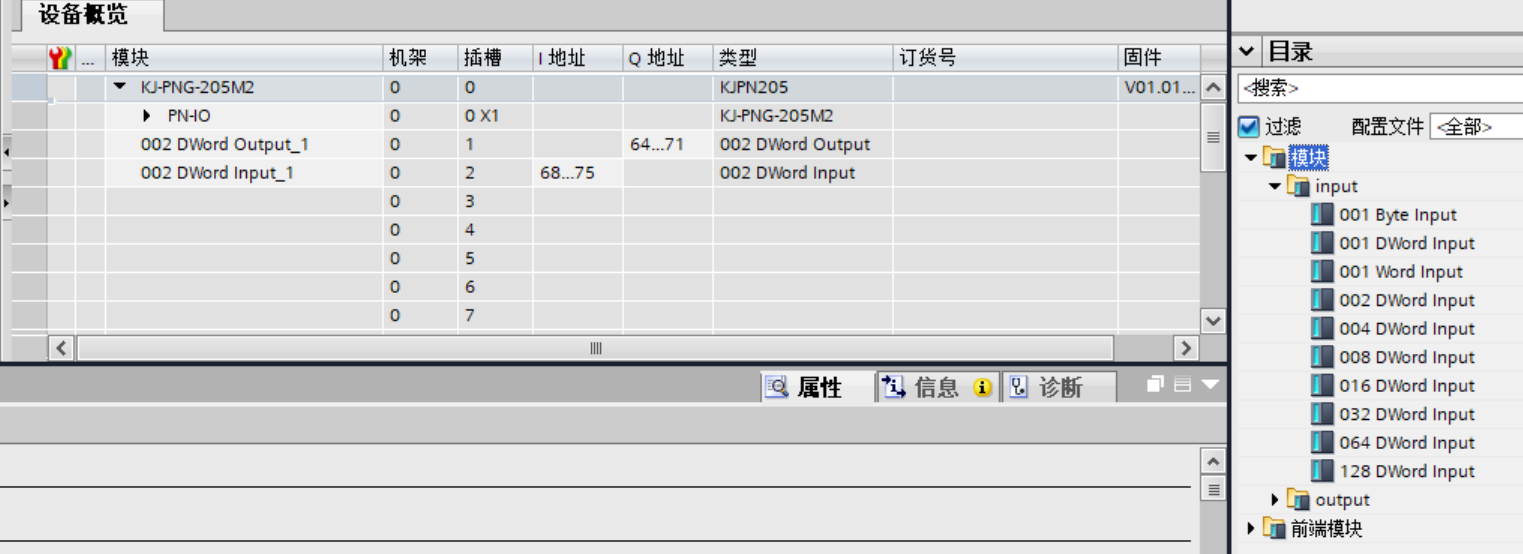
7、下载组态至PLC即可打开Profinet转Canopen网关配置软件CANopen Configuration Studio;
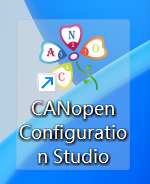
8、导入从站的EDS文件;
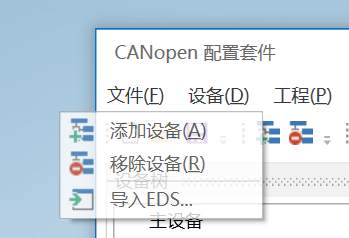
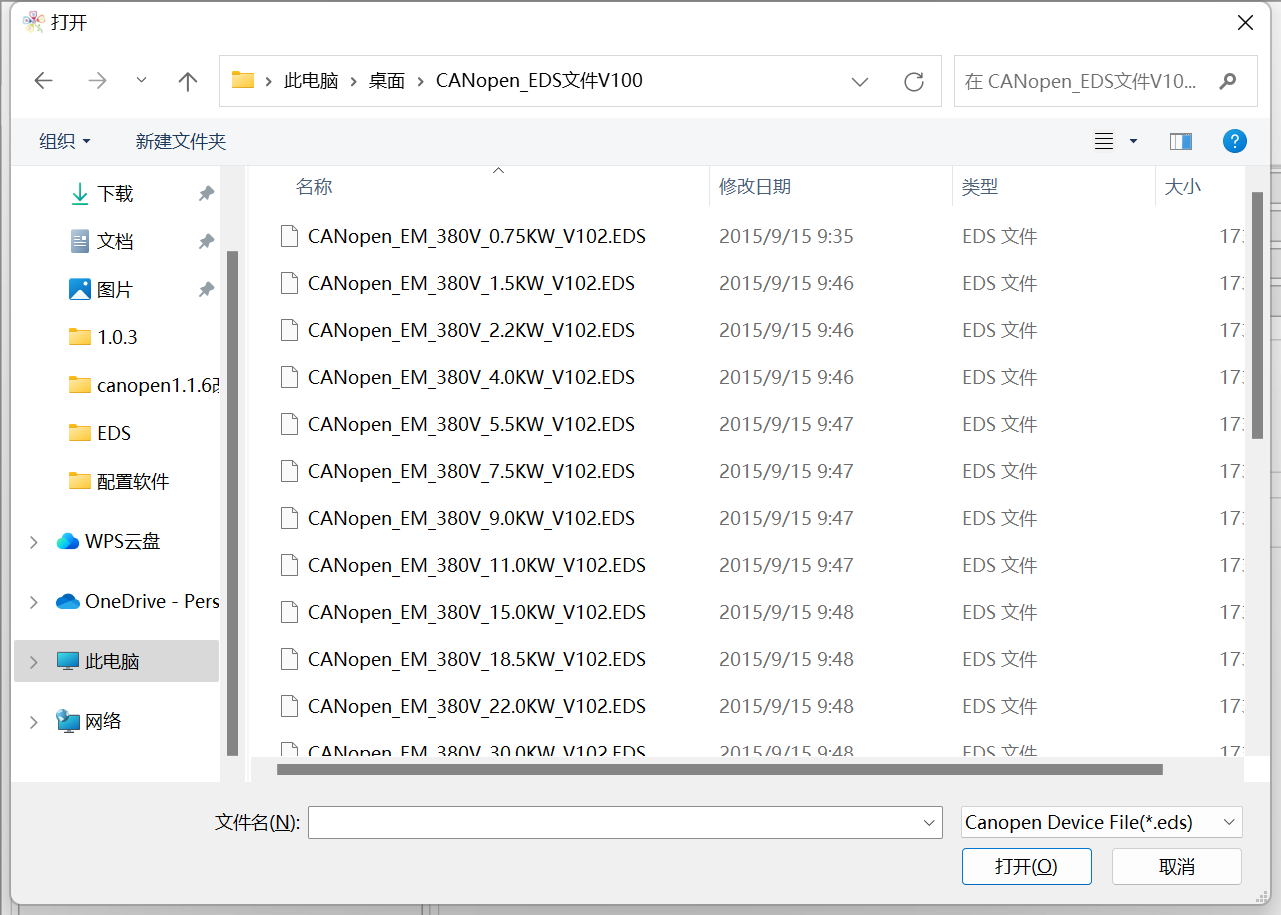
9、点击添加设备,在弹出的选项中选择对应的主从站到工程;
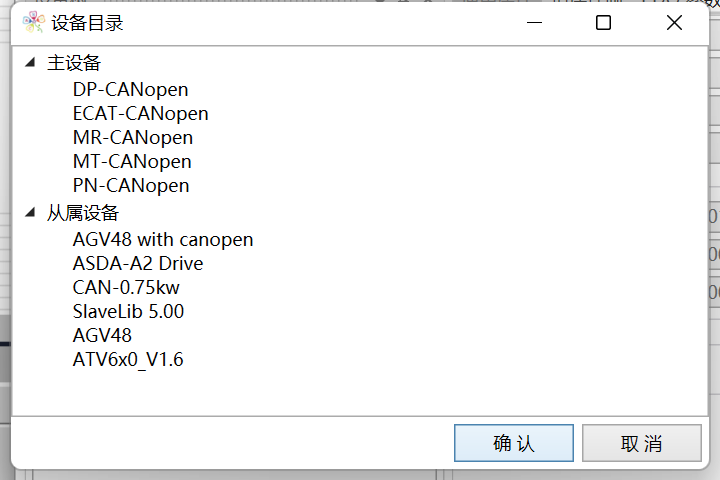
10、首先设置主站参数,在此界面设置canopen的波特率及通讯周期;
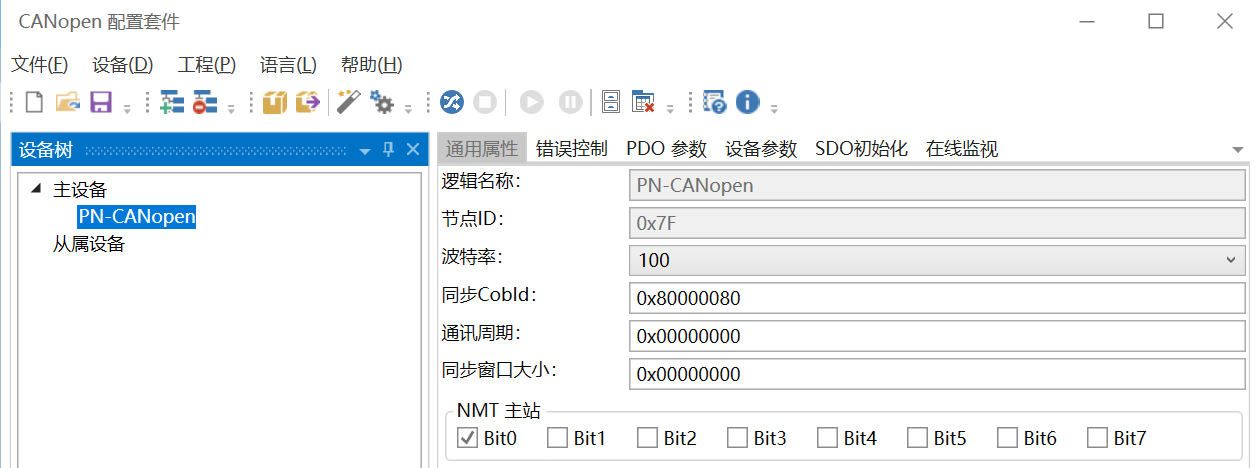
11、设置canopen通讯的心跳参数;

12、此界面设置Profinet转Canopen网关在profinet网络中的设备名称及IP,要与PLC组态软件中保持一致;
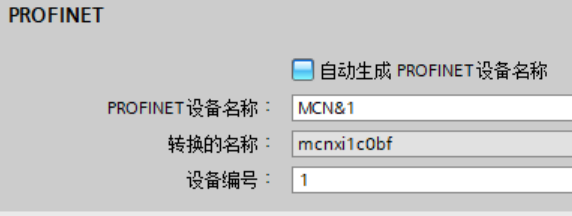
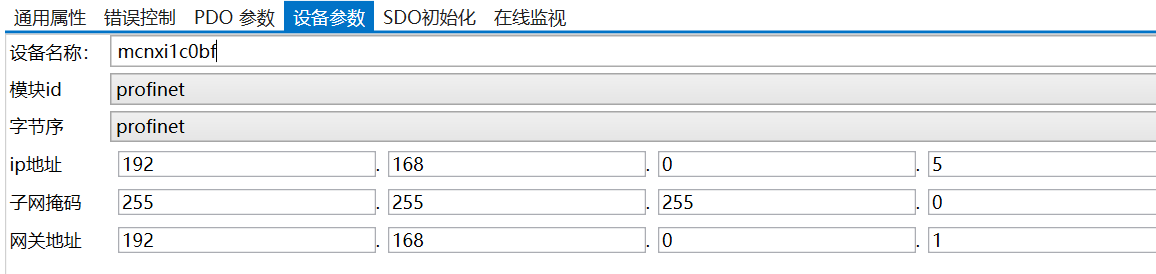
13、设置canopen从站中的PDO参数;
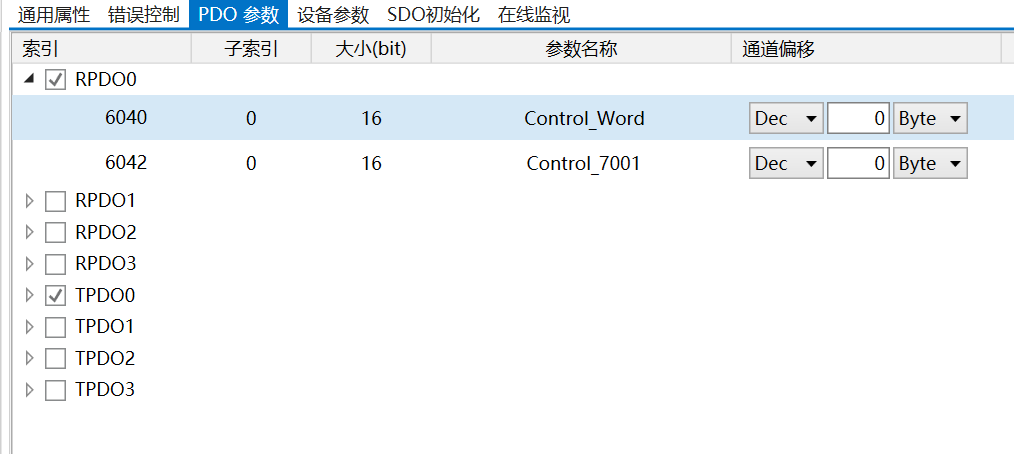
14、根据自己需要添加或删除参数(在PDO上点击鼠标右键添加对象,或在参数上点击右键删除);
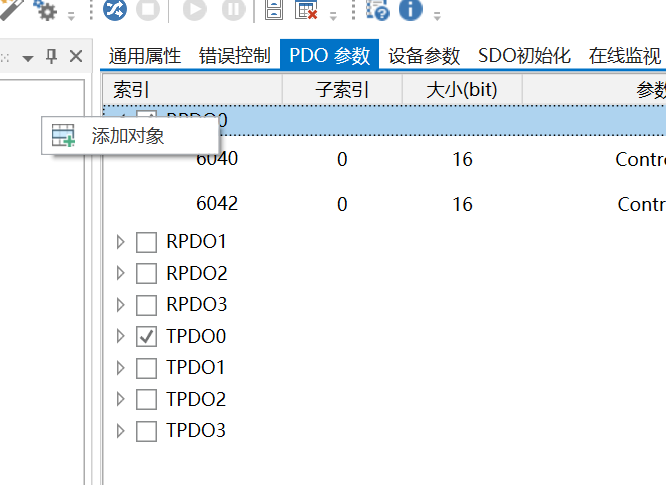
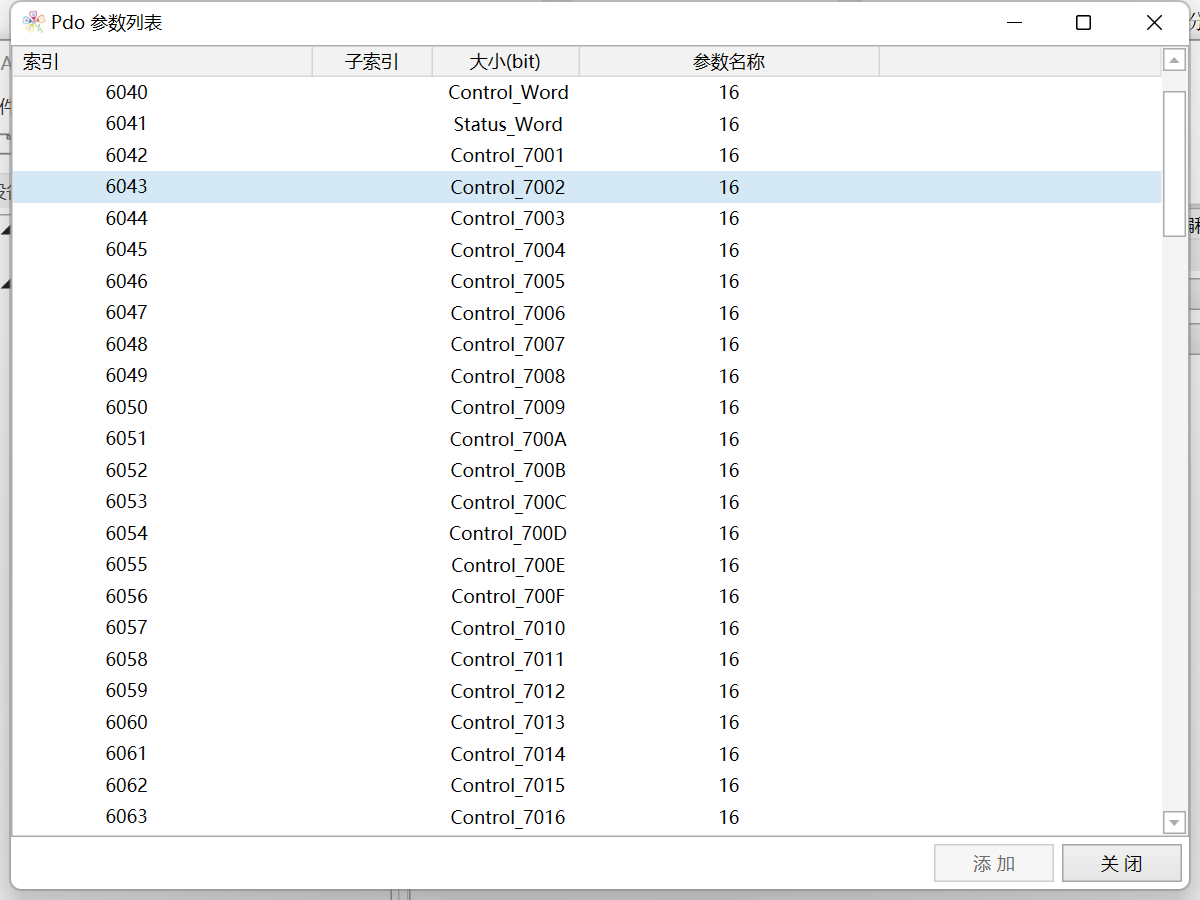
15、每个PDO可以添加8个字节的参数,如果超过则该pdo数据不会被传输并报错,通道偏移对应PLC中的IQ地址映射,如前图中Q地址范围是64-71则通道0对应QB64,1对应QB65以此类推;
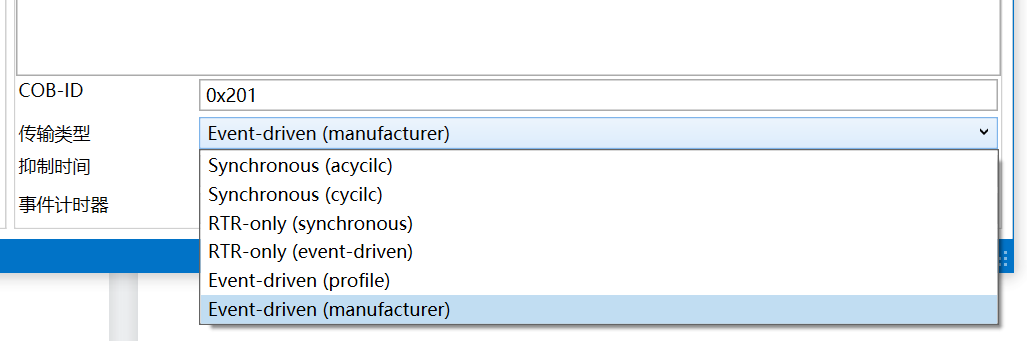
16、如果通道偏移不会算可以点击自动计算进行分配,配置完成后下载配置到Profinet转Canopen网关,先点击设置;
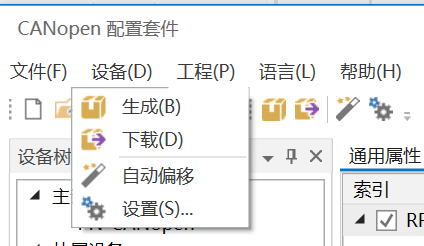
17、搜索Profinet转Canopen网关默认IP(电脑要与网关保持在同一网段否则无法下载);
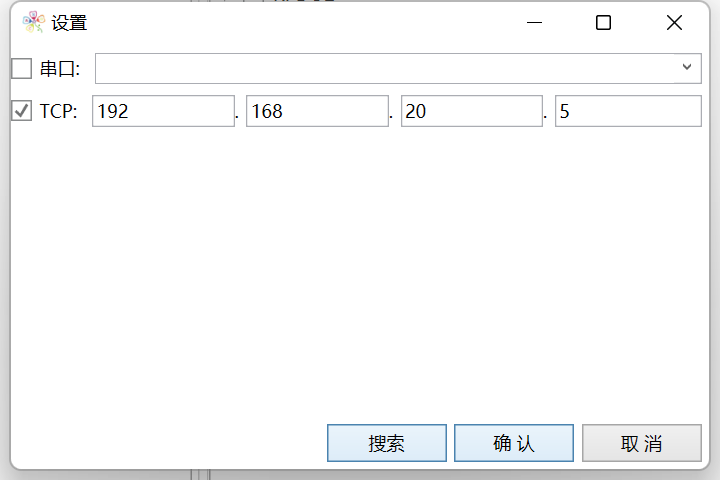
审核编辑:汤梓红
-
Profinet转Canopen网关连接SINEE变频器配置案例无锡耐特森 2025-08-20
-
开疆智能CCLinkIE转CANopen网关连接施耐德变频器配置案例2025-07-05 645
-
MODBUS转PROFINET网关连接海利变频器配置案例2023-06-25 1308
-
Profinet转Canopen网关连接SINEE变频器案例2023-04-20 527
-
配置案例丨Profinet转Canopen网关连接SINEE变频器2023-04-19 3119
-
Profinet转Canopen网关连接MOTEC伺服2023-04-17 472
-
Profinet转Canopen网关连接MOTEC伺服配置案例2023-04-15 1626
-
配置案例丨Profinet转Canopen网关连接施耐德变频器2023-04-12 2594
-
通过Profinet转CanOpen网关连接步科电机2023-04-11 846
-
Modbubs转Profinet网关连接台达变频器的配置案例2023-04-10 540
-
捷米特PROFINET转 CANOPEN总线网关连接汇川变频器解决方案2023-01-04 10329
-
求CANOpen转PROFINET网关连接东元伺服驱动器配置案例2021-11-15 1604
全部0条评论

快来发表一下你的评论吧 !

